5 Melhores métodos para juntar vários vídeos em um só
Por Santo • 2023-07-17 21:37:35 • Soluções comprovadas
A necessidade de mesclar vídeos surge quando você tem vários clipes do seu iPhone, filmadora, smartphone Android e outros dispositivos que deseja combinar em um único vídeo. Felizmente, não há escassez de ferramentas de fusão de vídeo. No entanto, é importante escolher a ferramenta certa para que seus arquivos sejam mesclados sem recodificação e sem problemas. Então, se você está procurando soluções para juntar vários vídeos em um só, as partes seguintes têm as melhores opções.
- Parte 1. Como juntar automaticamente dois ou mais vídeos em um só
- Parte 2. Outros métodos para juntar dois vídeos em um só
Parte 1. Como juntar automaticamente dois ou mais vídeos em um só
Para juntar vários vídeos em um só em dispositivos Windows ou Mac, nós sugerimos o Wondershare UniConverter. Esta versátil caixa de ferramentas de vídeo suporta uma ampla gama de funções e a mesclagem de vídeo é uma delas. Este software profissional permite juntar vídeos em vários formatos diferentes sem qualquer perda de qualidade. É possível adicionar vídeos do computador e de outros dispositivos também. Antes da fusão, você pode até mesmo cortar, aparar, adicionar efeitos e fazer edições usando o editor embutido. No final, os vídeos mesclados podem ser compartilhados diretamente para o seu iPhone, Android ou outros dispositivos.
 Wondershare UniConverter - Junte facilmente vários vídeos em um só
Wondershare UniConverter - Junte facilmente vários vídeos em um só

- Combine vários vídeos em um só com passos simples e sem perda de qualidade.
- Edite vídeos cortando, aparando, mesclando, adicionando legendas, aplicando efeitos, etc.
- Use mais de 1000 formatos de vídeo/áudio, incluindo MP4, MOV, WMV, MKV, AVI e predefinições para dispositivos específicos.
- Converta vídeos com a poderosa tecnologia APEXTRANS e desfrute de uma velocidade de conversão 90x mais rápida.
- Grave e personalize vídeos em discos DVD ou Blu-ray com modelos de menu gratuitos.
- Baixe ou grave vídeos do YouTube e de mais de 10.000 outros sites de compartilhamento de vídeo.
- Transfira vídeos diretamente do computador para o iPhone, iPad e outros dispositivos e vice-versa.
- Caixa de ferramentas versátil: adicione metadados de vídeo, crie GIFs, comprima vídeo e grave a tela.
- Sistemas suportados: Windows 11/10/8/7, macOS 10.11 ou posterior.
Passos para juntar vários vídeos em um só com o Wondershare UniConverter
Passo 1 Adicione os vídeos ao software Wondershare.
Abra o Wondershare UniConverter em seu computador e, na guia Conversor, clique no botão  para importar os vídeos que deseja mesclar. Você também pode adicionar vídeos de um dispositivo conectado expandindo as opções em
para importar os vídeos que deseja mesclar. Você também pode adicionar vídeos de um dispositivo conectado expandindo as opções em  e escolhendo a opção Adicionar de Dispositivo.
e escolhendo a opção Adicionar de Dispositivo.
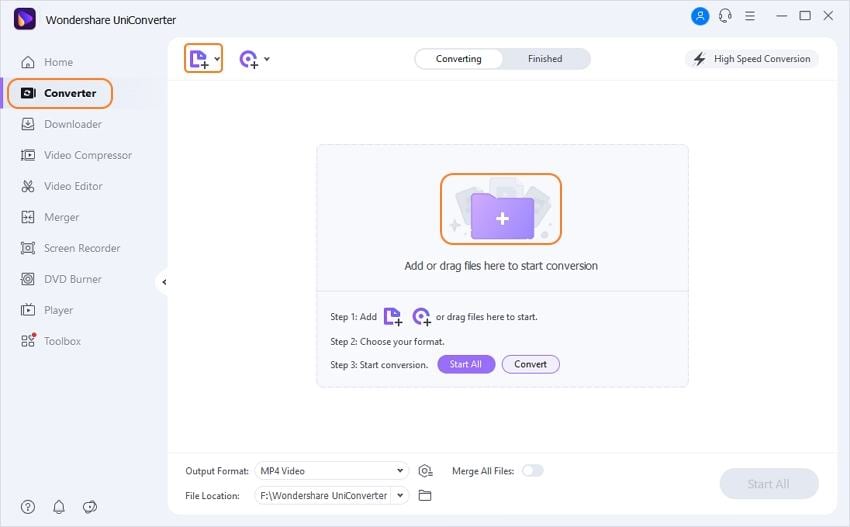
Passo 2 Escolha o formato alvo.
Por baixo da miniatura dos arquivos adicionados estão os ícones de edição.
Para alterar o formato do arquivo finalizado, clique em Formato de Saída, no canto superior direito. Na guia Vídeo, escolha o formato e a resolução.
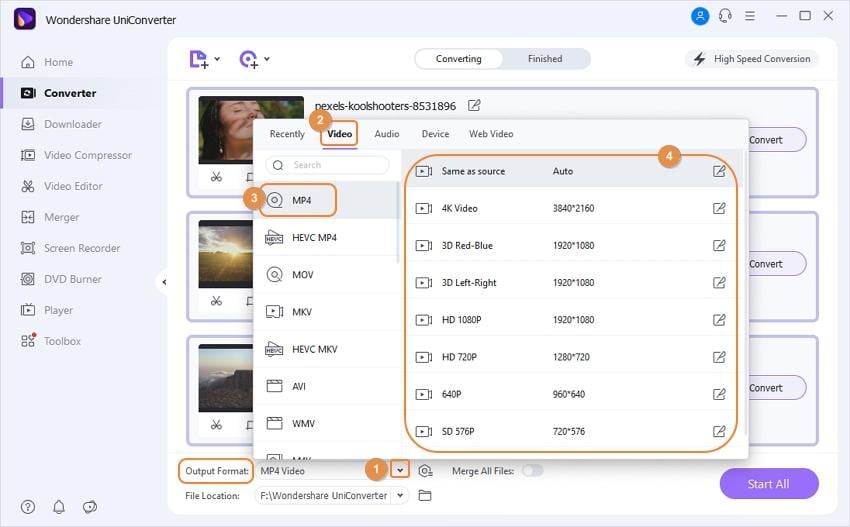
Passo 3 Junte os vídeos em um só.
Mova o controle deslizante junto a Juntar todos os vídeos para ativar a opção. Escolha a localização desejada para o arquivo finalizado e clique em Converter Tudo para começar a processar.
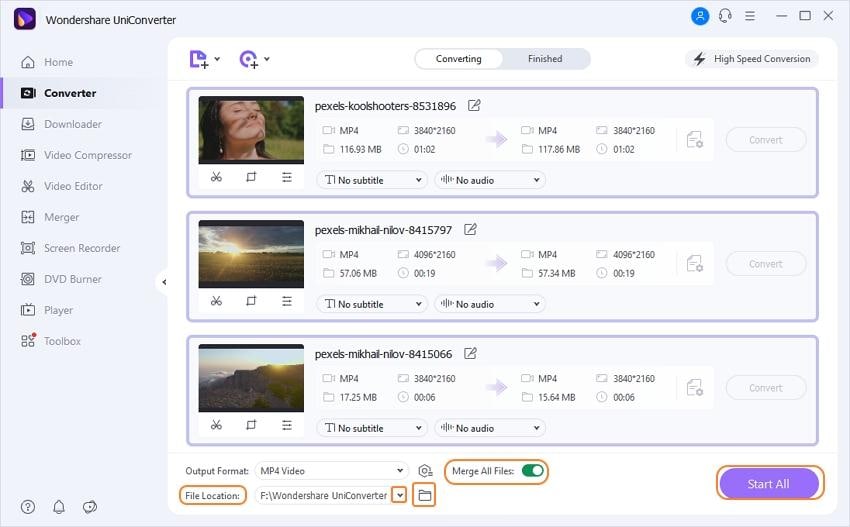
Parte 2. Outros métodos para juntar dois vídeos em um só
Existem muitas outras ferramentas e métodos para juntar 2 vídeos. Listados abaixo estão os programas preferidos pelos usuários para a fusão básica de vídeo.
1. Kapwing
https://www.kapwing.com/tools/montage-maker
O Kapwing Video Montage Maker é uma ferramenta online gratuita que funciona diretamente na janela do navegador e não é preciso instalar nenhum software. Podem ser adicionados à interface do programa vídeos do computador e através de URL e há uma opção para escolher a proporção e a cor de fundo. Você também pode aparar as partes indesejadas antes de mesclar os vídeos. Você pode até adicionar uma cena em branco, fotos ou GIFs para mesclar junto com os vídeos. Os arquivos adicionados podem ser arrastados e movidos para alterar a sequência.
Passos para juntar 2 vídeos com o Kapwing:
Passo 1: Acesse https://www.kapwing.com/studio/editor/scenes no navegador. Clique no botão apresentado para carregar um vídeo do dispositivo. É possível carregar um vídeo por vez ou vários ao mesmo tempo. Você também pode adicionar vídeos online através da URL.
Passo 2: Depois de adicionar os arquivos, coloque-os na ordem desejada. O painel do lado esquerdo tem opções de posicionamento das camadas, proporção e cor de fundo. Clicar no botão Editar, ao lado do vídeo adicionado, para abrir a tela do editor onde você pode fazer as alterações necessárias.
Passo 3: Clique no botão Publish (Publicar) para começar a juntar os vídeos. Quando o processo terminar, você poderá baixar o arquivo finalizado.

2. Bandicut
https://www.bandicam.com/bandicut-video-cutter/support/joiner/
Este software gratuito para Windows permite juntar vários múltiplos vídeos em um único arquivo. A versão gratuita suporta os formatos AVI, MP4 e MOV e os arquivos vêm com uma marca d'água. Com esta ferramenta, você também pode cortar as partes indesejadas e extrair apenas o áudio MP3. A sequência dos arquivos pode ser alterada, e há também uma opção para carregar os vídeos mesclados para o YouTube e Vimeo.
Passos para juntar 2 vídeos com o Bandicut Video Joiner:
Passo 1: Baixe o software a partir do site https://www.bandicam.com/bandicut-video-cutter/download/.
Passo 2: Abra o software instalado e clique no botão Join (Mesclar) para abrir o navegador e carregar os vários arquivos que você deseja juntar.
Passo 3: Os arquivos adicionados aparecem na interface e você pode arrastar e mover os vídeos para alterar a ordem.
Passo 4: Clique no botão Start (Iniciar) para iniciar o processo de fusão dos arquivos.

3. Wondershare Filmora
https://filmora.wondershare.net/video-editor/
Esta é uma ferramenta de edição de vídeo para computador que é conhecida por sua ampla gama de funções, incluindo a fusão de vídeo. O software está disponível para Windows e Mac e tem uma interface intuitiva que é muito fácil de usar para usuários sem experiência em edição de vídeos. Você pode adicionar vídeos em uma grande variedade de formatos e, antes de os mesclar, pode aparar, cortar e personalizá-los usando o editor embutido. Alguns dos outros recursos de edição incluem dividir, girar, melhorar, ampliar, redimensionar e outros.
Passos para juntar 2 vídeos com o Wondershare Filmora:
Passo 1: Baixe, instale e inicie o software Wondershare Filmora em seu computador Windows ou Mac.
Passo 2: Clique em Importar > Importar Arquivos de Mídia para adicionar na linha do tempo do software os vídeos que pretende mesclar. Em alternativa, você também pode arrastar e soltar os arquivos. Adicione os vídeos na sequência que os pretende juntar e edite os arquivos ou adicione transições, se necessário.
Passo 3: Clique no botão EXPORTAR para começar com o processo de fusão. Também é possível escolher o formato do arquivo mesclado.

4. Shotcut
https://www.shotcut.org/
Esta é uma ferramenta de edição de vídeo gratuita e de código aberto que suporta vários recursos como fusão de vídeo, composição, rotação, aparamento, classificação e muitos outros. Este programa funciona em computadores Windows, Mac e Linux e é compatível com todos os formatos populares. O software não é dependente de codecs e pode ser executado como aplicativo portable.
Passos para juntar vários vídeos com o Shotcut
Passo 1: Baixe e instale o software a partir do site https://www.shotcut.org/download/.
Passo 2: Instale e inicie o programa e carregue os arquivos que deseja juntar. Ajuste a ordem da sequência conforme necessário.
Passo 3: Edite os arquivos conforme necessário e selecione a opção para mesclar e combinar tudo em um único vídeo.

Usando qualquer uma das ferramentas acima, você pode combinar vários vídeos e criar um só arquivo. O Wondershare UniConverter é um programa indicado para juntar vários arquivos de forma profissional, enquanto que os programas online devem ser considerados apenas para tarefas básicas de fusão, sem quaisquer recursos adicionais ou avançados.
A sua caixa de ferramentas completa
 Converta em lote MP4 para MOV, MKV, M4V, FLV e vice-versa facilmente sem perda de qualidade.
Converta em lote MP4 para MOV, MKV, M4V, FLV e vice-versa facilmente sem perda de qualidade. 

Santo
staff Editor